iPhone 8을 iPhone 12로 이전
내 iPhone 12가 도착했고 나는 그것을 좋아합니다. 제가 가장 신경쓰는 부분은 구형 아이폰에서 아이폰 12로 데이터를 옮기는 가장 좋은 방법입니다. 사실 제게는 2k의 사진과 많은 노래를 전송할 수 있는데 대용량 데이터를 제 아이폰으로 가장 빠르게 옮기는 방법을 알려주세요. 새로운 iPhone 12?
- Apple 커뮤니티의 질문
Apple의 신제품 출시는 절대적으로 기술계의 빅 뉴스이자 Apple 팬에게도 좋은 소식입니다. 새로운 iPhone 12는 10월 23일 rd 에 출시됩니다. . iPhone 8/X/XR을 업그레이드할 시간입니다. iPhone 12는 5G를 지원하는 최초의 iPhone이므로 새로운 시대에 뒤처지지 않습니다.

새 iPhone을 평소와 같이 사용하려면 이전 iPhone에서 모든 항목을 가져와야 합니다. 다음 섹션에서는 기존 iPhone에서 iPhone 12로 데이터를 전송하는 방법을 알려줍니다.
섹션 1. 빠른 시작으로 iPhone 12로 설정 전송
빠른 시작을 사용하면 iPhone을 빠르게 설정하고 몇 가지 기본 설정을 새 iPhone 12로 가져올 수 있습니다. 지루한 설정을 하는 데 많은 시간을 절약할 수 있습니다.
☛ 참고: 두 iPhone 모두 iOS 11 이상을 실행해야 합니다. 그렇지 않으면 세션을 시작할 수 있는 옵션이 없습니다.
1. 기존 iPhone에서 블루투스를 활성화합니다.
2. iPhone 12를 시작하고 이전 iPhone 근처에 놓습니다.
3. 이전 iPhone에 빠른 시작 메시지가 나타날 때까지 기다립니다. 계속을 탭합니다.
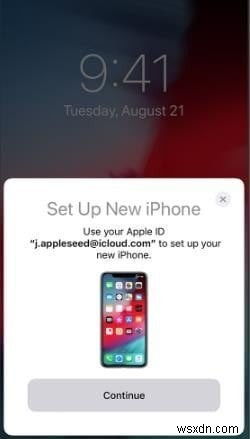
4. iPhone 12에 파란색 점 애니메이션이 나타날 때까지 기다렸다가 기존 iPhone을 애니메이션 위에 대고 카메라가 이를 스캔하도록 합니다. 그러면 새 iPhone에서 완료라는 메시지가 나타납니다. .
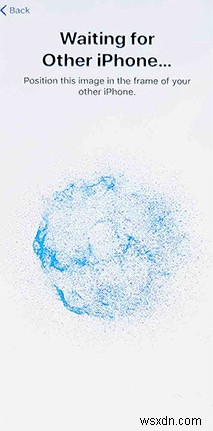
5. iPhone 12에서 이전 iPhone의 비밀번호를 입력하세요.
6. iPhone 12에 지문을 설정하고 사용하세요.
섹션 2. iPhone 마이그레이션을 통해 모든 것을 iPhone 12로 전송
새 iPhone에서 익숙한 설정만으로는 충분하지 않다고 생각되시면 Quick Start를 통해 이전 iPhone에서 iPhone 12로 모든 것을 전송할 수 있습니다.
이전 iPhone을 새 iPhone 12 근처에 계속 놓아야 하며 이전 iPhone에 너무 많은 데이터가 있는 경우 프로세스가 몇 시간 동안 지속될 수 있습니다. Lightning-USB 3 카메라 어댑터와 Lightning-USB 케이블이 있는 경우 유선 연결을 사용하면 프로세스 속도가 빨라집니다.
☛ 참고: iPhone 마이그레이션에는 빠른 시작보다 더 많은 요구 사항이 있습니다. 두 기기 모두 iOS 12.4 이상을 실행해야 합니다. iPhone 마이그레이션이 작동하지 않는 경우 다음 섹션에 따라 이전 iPhone을 계속 마이그레이션할 수 있습니다.
1. 지문을 설정하면 데이터 전송 메시지가 표시됩니다. .
2. iPhone에서 전송을 선택합니다. 프로세스가 시작됩니다.
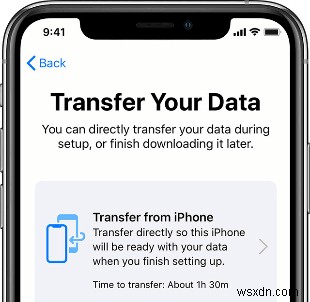
섹션 3. AOMEI MBackupper를 사용하여 iPhone 12로 데이터 전송
설정 후 iPhone에서 iPhone 12로 데이터를 전송하는 가장 좋은 방법은 모든 iPhone 데이터를 다른 장치로 전송하는 가장 빠른 방법이기 때문에 AOMEI MBackupper를 사용하는 것입니다. 또한 사진, 동영상, 음악, 연락처, 메시지와 같은 유용한 데이터만 전송할 수 있습니다.
AOMEI MBackupper는 iOS 15/14/13 및 iPhone 13/13 Mini/13 Pro/13 Pro Max/12 Pro Max/12 Pro/12/12 Mini/11 Pro Max/XS/XR/X/8을 포함한 모든 iPhone을 지원합니다. /7/6S/6.
☛ 도움말: AOMEI MBackupper는 iPhone 13/12의 이전 데이터를 지우지 않으므로 자유롭게 데이터를 복원할 수 있습니다.
1단계. AOMEI MBackupper를 다운로드하고 현재 iPhone과 새 iPhone을 USB 케이블로 PC에 연결합니다.
2단계. 메인 인터페이스에서 "iPhone에서 iPhone으로 전송" 버튼을 클릭합니다.
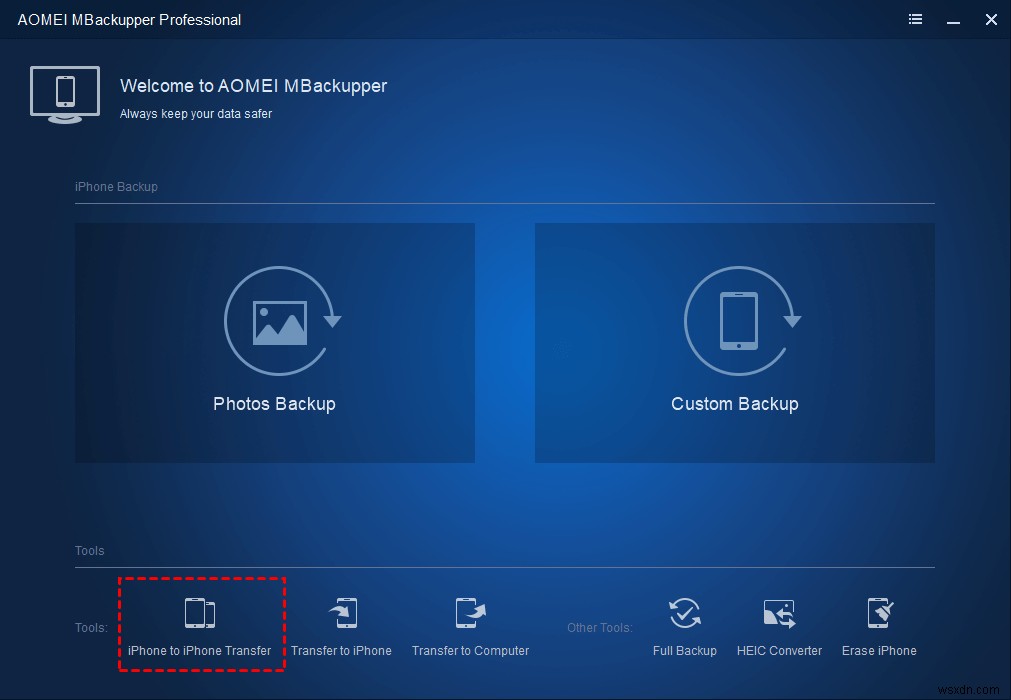
2. 여기에서 iPhone이 인터페이스에 나열됩니다. "전송 시작"을 클릭하여 작업을 시작합니다. 건강 데이터 및 기타 개인 정보를 전송하려면 작업을 암호화하십시오.
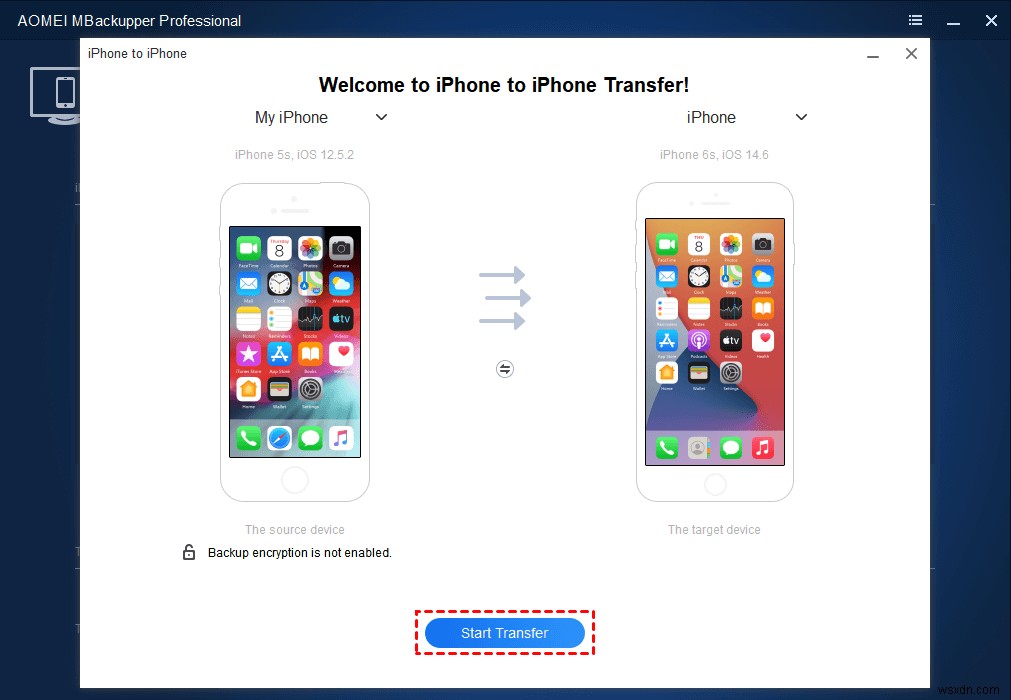
그런 다음 프로세스가 완료될 때까지 기다리세요.
섹션 4. iCloud 백업에서 iPhone 12로 데이터 복원
iCloud 백업을 사용하여 비활성화된 iPhone을 복원할 수 있습니다. 인터넷이 안정적인지 확인해야 합니다. 그렇지 않으면 네트워크 상태가 좋지 않으면 iCloud 백업이 실패합니다.
1. 설정으로 이동합니다. 오래된 iPhone의 앱
2. [내 이름]을 탭합니다.> 아이클라우드> 백업
3. iCloud 백업을 켭니다. 지금 백업을 탭합니다. .
4. 프로세스가 완료될 때까지 기다렸다가 iPhone 12를 시작합니다.
5. iPhone 12를 고속 Wi-Fi에 연결하고 iPhone을 설정한 다음 iCloud 백업에서 복원을 선택합니다. .
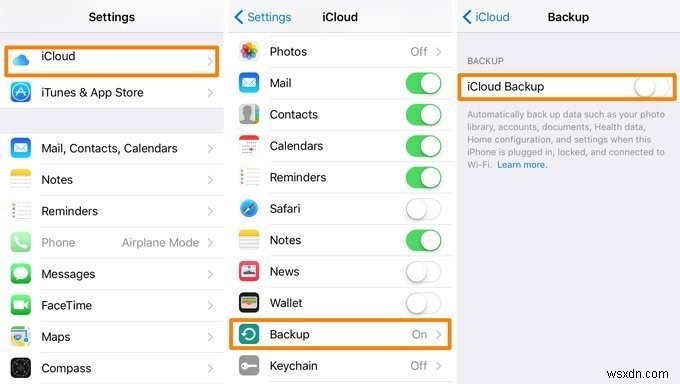
섹션 5. iTunes 백업에서 iPhone 12로 데이터 가져오기
iTunes를 사용하면 컴퓨터에서 인터넷 없이 iPhone에서 iPhone 12로 파일을 보낼 수 있습니다. 설정 후 WhatsApp 채팅 기록과 같은 대부분의 iPhone 데이터를 전송할 수 있습니다. iPhone 12를 복원하기 전에 이 가이드를 읽어보세요. iTunes 백업에는 무엇이 포함됩니까?
1. 최신 iTunes를 다운로드하고 기존 iPhone을 USB 케이블로 PC에 연결합니다.
2. iTunes가 iPhone을 인식한 후 왼쪽 상단 모서리에 있는 기기 아이콘을 클릭합니다.
3. 지금 백업을 클릭합니다. 15분 정도 기다리세요.
4. 기존 iPhone을 분리한 다음 iPhone 12를 컴퓨터에 연결합니다.
5. 기기 아이콘을 클릭한 다음 백업 복원을 클릭합니다. .
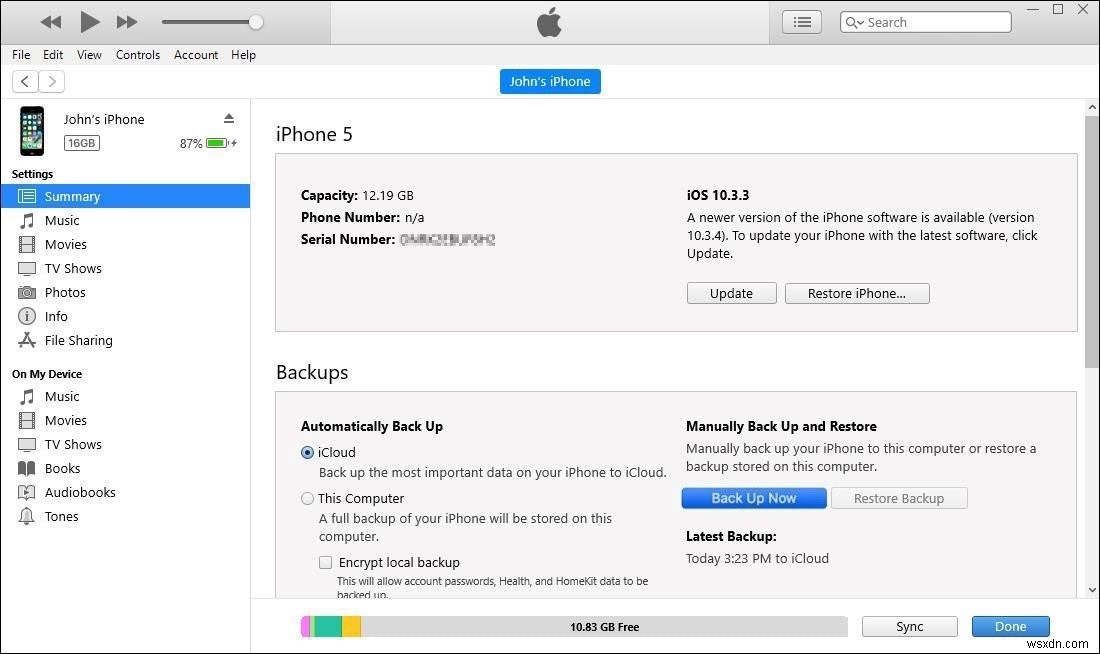
☛ 참고: iTunes는 iPhone 12를 완전히 다시 작성합니다. 이미 며칠 동안 사용했고 유용한 데이터가 있는 경우. 섹션 3의 AOMEI MBackupper로 내보낼 수 있습니다. iTunes에서 음악을 구입했을 수 있습니다. 음악을 전송하려면 AirDrop을 사용하여 iPhone에서 iPhone으로 음악 전송을 참조하세요.
결론
아이폰 12가 왔습니다. 이 가이드를 통해 원하는 방식으로 기존 iPhone에서 iPhone 12로 데이터를 전송할 수 있습니다.
AOMEI MBackupper는 무료이고 빠르고 전문적이기 때문에 최고의 방법으로 간주됩니다.
이 구절을 공유하여 더 많은 사람들을 도울 수 있습니다.
